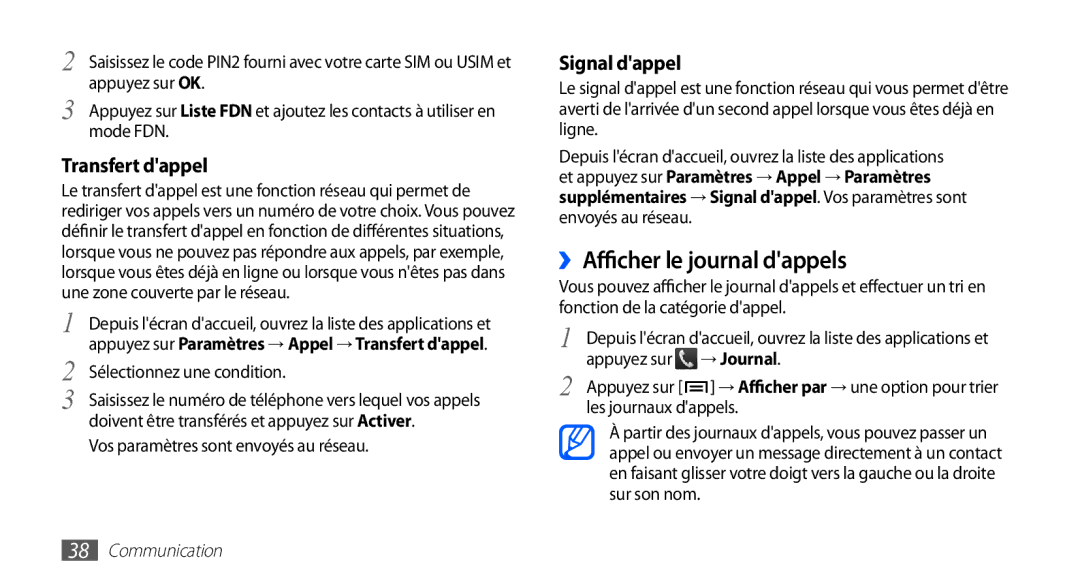2 Saisissez le code PIN2 fourni avec votre carte SIM ou USIM et appuyez sur OK.
3 Appuyez sur Liste FDN et ajoutez les contacts à utiliser en mode FDN.
Transfert d'appel
Le transfert d'appel est une fonction réseau qui permet de rediriger vos appels vers un numéro de votre choix. Vous pouvez définir le transfert d'appel en fonction de différentes situations, lorsque vous ne pouvez pas répondre aux appels, par exemple, lorsque vous êtes déjà en ligne ou lorsque vous n'êtes pas dans une zone couverte par le réseau.
1 Depuis l'écran d'accueil, ouvrez la liste des applications et appuyez sur Paramètres → Appel → Transfert d'appel.
2 Sélectionnez une condition.
3 Saisissez le numéro de téléphone vers lequel vos appels doivent être transférés et appuyez sur Activer.
Vos paramètres sont envoyés au réseau.
Signal d'appel
Le signal d'appel est une fonction réseau qui vous permet d'être averti de l'arrivée d'un second appel lorsque vous êtes déjà en ligne.
Depuis l'écran d'accueil, ouvrez la liste des applications et appuyez sur Paramètres → Appel → Paramètres supplémentaires → Signal d'appel. Vos paramètres sont envoyés au réseau.
››Afficher le journal d'appels
Vous pouvez afficher le journal d'appels et effectuer un tri en fonction de la catégorie d'appel.
1 Depuis l'écran d'accueil, ouvrez la liste des applications et appuyez sur ![]() → Journal.
→ Journal.
2 Appuyez sur [![]() ] → Afficher par → une option pour trier les journaux d'appels.
] → Afficher par → une option pour trier les journaux d'appels.
Àpartir des journaux d'appels, vous pouvez passer un appel ou envoyer un message directement à un contact en faisant glisser votre doigt vers la gauche ou la droite sur son nom.
38Communication